

usb无法识别该怎么办?这在我们日常的使用也是时有发生,接下来我们看看出现这种情况该怎么吧,希望能帮到你排查出问题和找到解决方法。
u盘早已进入我们的生活,随之而来的一些问题也会出现,最近就有不少朋友说到usb识别的问题,如果大家想要学会解决方法的话,下面小编就给大家带来解决usb识别的教程吧,希望大家都能够掌握这个方法。
电脑无法识别usb设备教程
方法一
使用组合快捷键win键+r键打开运行窗口,输入“regedit”回车确认打开注册表编辑器
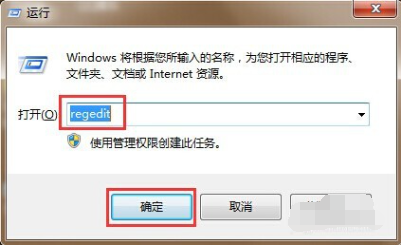
电脑识别图解详情(1)
打开“注册表编辑器”窗口,在左侧注册表树窗口依次展开以下分支HKEY_LOCAL_MACHINE\SYSTEM\CurrentControlSet\Control\Class\{4D36E967-E325-11CE-BFC1-08002BE10318}
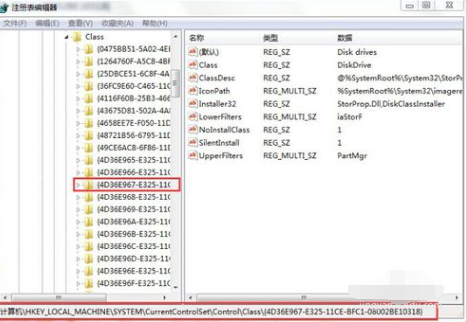
电脑识别图解详情(2)
在右侧窗口删除掉“UpperFilters”
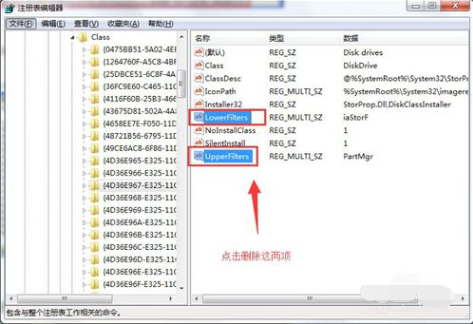
电脑识别图解详情(3)
再删除掉“LowerFilters”键值。
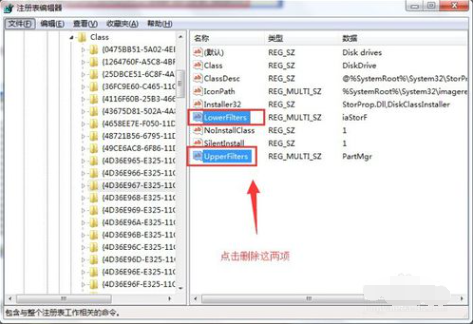
电脑识别图解详情(4)
方法二
首先需要将USB设备插入到计算机USB接口,然后点击电脑的“开始”菜单,点击“运行”,在输入框中输入“cmd”命令,点击“确定”按钮。
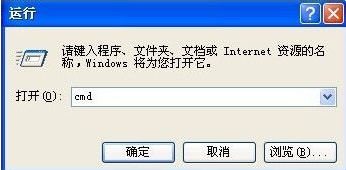
电脑识别图解详情(5)
在命令提示符窗口内分别执行下面两条命令
reg add
"HKEY_LOCAL_MACHINE\SYSTEM\CurrentControlSet\Control\Session Manager\Environment" /v "DEVMGR_SHOW_DETAILS" /d 1 /t REG_SZ /f
reg add
"HKEY_LOCAL_MACHINE\SYSTEM\CurrentControlSet\Control\Session Manager\Environment" /v"DEVMGR_SHOW_NONPRESENT_DEVICES" /d 1 /t REG_SZ /f
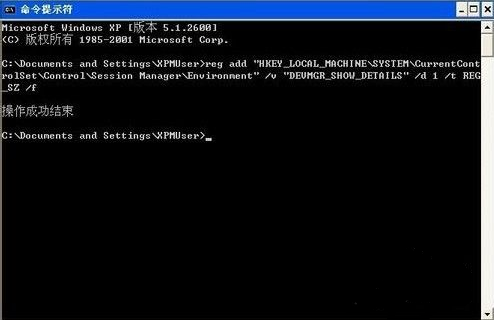
电脑识别图解详情(6)
点击“开始”菜单,打开“运行”,输入“devmgmt.msc”命令,点击“确定”按钮

电脑识别图解详情(7)
或者右击桌面上“我的电脑”,选择“属性”,点击“硬件”选项卡,然后点击下面的“设备管理器”按钮。
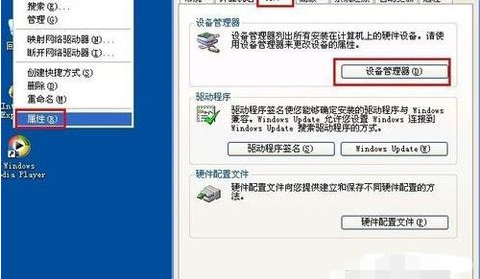
电脑识别图解详情(8)
打开设备管理器,在菜单栏点击“查看”>“显示隐藏的设备”。

电脑识别图解详情(9)
鼠标左键双击“通用串行总线控制器”项目,将所显示的灰色项目和USB大容量存储设备卸载掉。
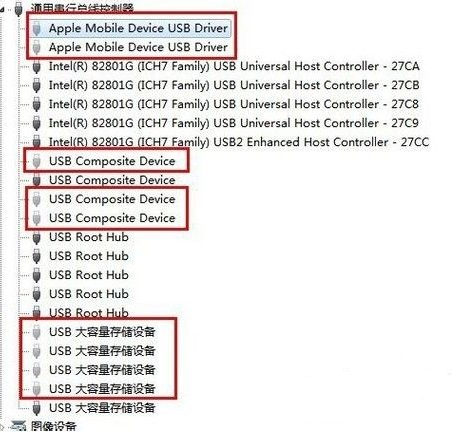
电脑识别图解详情(10)
然后右键点击“通用串行总线控制器”项目,在弹出的下拉菜单中选择“扫描检查硬件改动”。
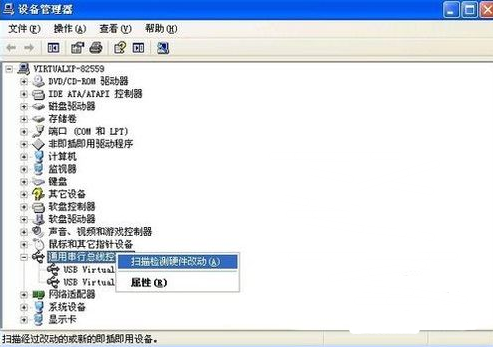
电脑识别图解详情(11)
右键点击“通用串行总线控制器”下的“USB Root Hub”项目,点击“属性”。
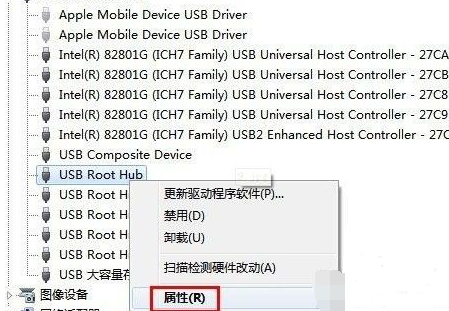
电脑识别图解详情(12)
在打开的也窗口中点击“电源管理”选项卡,取消勾选“允许计算机关闭此设备以节约电源”,点击“确定”按钮。
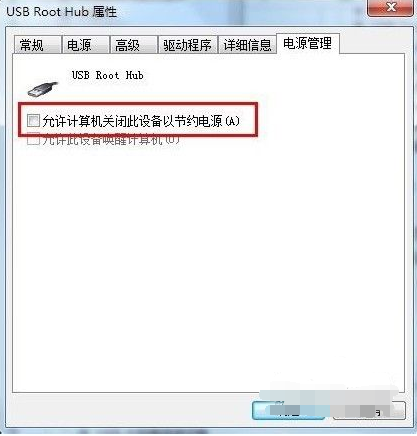
电脑识别图解详情(13)
以上就是电脑无法识别usb设备的方法教程了,希望可以帮助到大家。

usb无法识别该怎么办?这在我们日常的使用也是时有发生,接下来我们看看出现这种情况该怎么吧,希望能帮到你排查出问题和找到解决方法。
u盘早已进入我们的生活,随之而来的一些问题也会出现,最近就有不少朋友说到usb识别的问题,如果大家想要学会解决方法的话,下面小编就给大家带来解决usb识别的教程吧,希望大家都能够掌握这个方法。
电脑无法识别usb设备教程
方法一
使用组合快捷键win键+r键打开运行窗口,输入“regedit”回车确认打开注册表编辑器
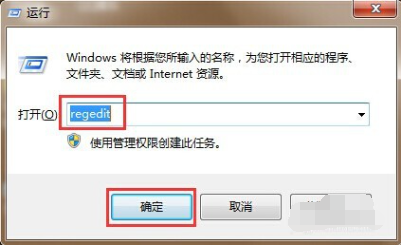
电脑识别图解详情(1)
打开“注册表编辑器”窗口,在左侧注册表树窗口依次展开以下分支HKEY_LOCAL_MACHINE\SYSTEM\CurrentControlSet\Control\Class\{4D36E967-E325-11CE-BFC1-08002BE10318}
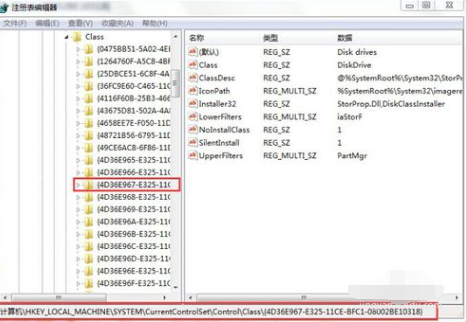
电脑识别图解详情(2)
在右侧窗口删除掉“UpperFilters”
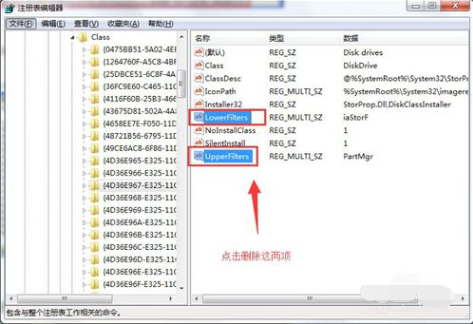
电脑识别图解详情(3)
再删除掉“LowerFilters”键值。
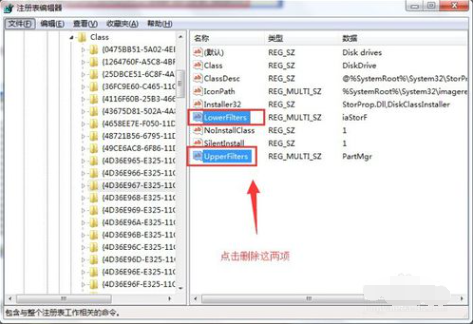
电脑识别图解详情(4)
方法二
首先需要将USB设备插入到计算机USB接口,然后点击电脑的“开始”菜单,点击“运行”,在输入框中输入“cmd”命令,点击“确定”按钮。
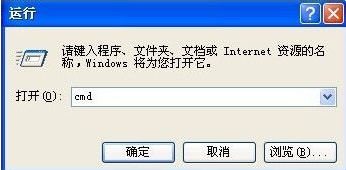
电脑识别图解详情(5)
在命令提示符窗口内分别执行下面两条命令
reg add
"HKEY_LOCAL_MACHINE\SYSTEM\CurrentControlSet\Control\Session Manager\Environment" /v "DEVMGR_SHOW_DETAILS" /d 1 /t REG_SZ /f
reg add
"HKEY_LOCAL_MACHINE\SYSTEM\CurrentControlSet\Control\Session Manager\Environment" /v"DEVMGR_SHOW_NONPRESENT_DEVICES" /d 1 /t REG_SZ /f
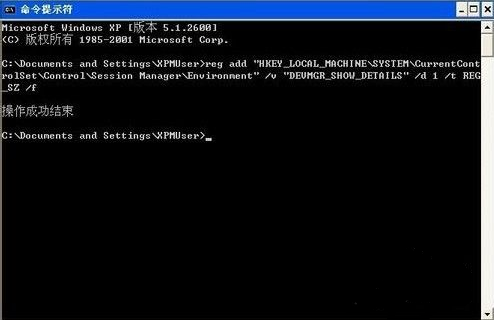
电脑识别图解详情(6)
点击“开始”菜单,打开“运行”,输入“devmgmt.msc”命令,点击“确定”按钮

电脑识别图解详情(7)
或者右击桌面上“我的电脑”,选择“属性”,点击“硬件”选项卡,然后点击下面的“设备管理器”按钮。
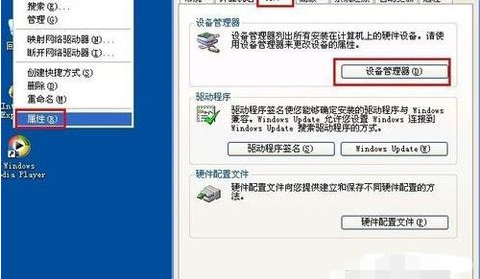
电脑识别图解详情(8)
打开设备管理器,在菜单栏点击“查看”>“显示隐藏的设备”。

电脑识别图解详情(9)
鼠标左键双击“通用串行总线控制器”项目,将所显示的灰色项目和USB大容量存储设备卸载掉。
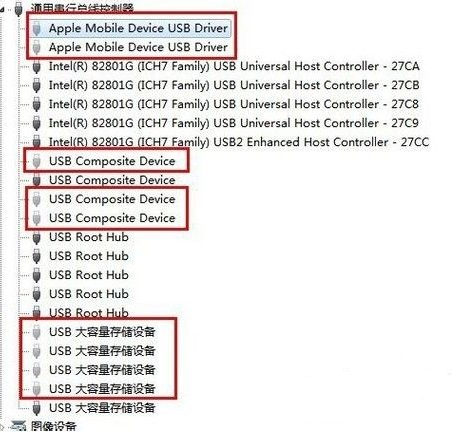
电脑识别图解详情(10)
然后右键点击“通用串行总线控制器”项目,在弹出的下拉菜单中选择“扫描检查硬件改动”。
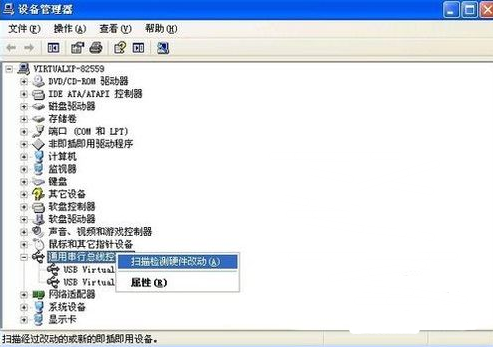
电脑识别图解详情(11)
右键点击“通用串行总线控制器”下的“USB Root Hub”项目,点击“属性”。
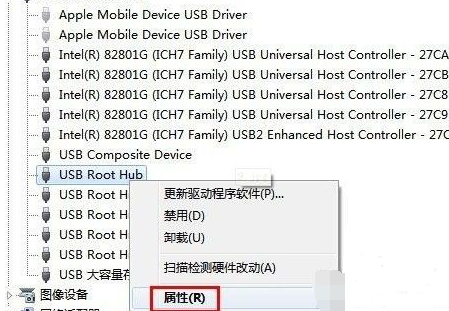
电脑识别图解详情(12)
在打开的也窗口中点击“电源管理”选项卡,取消勾选“允许计算机关闭此设备以节约电源”,点击“确定”按钮。
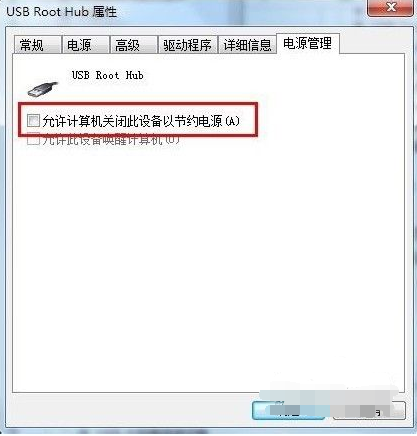
电脑识别图解详情(13)
以上就是电脑无法识别usb设备的方法教程了,希望可以帮助到大家。
















